Cara Mengaktifkan dan Menghapus Macro di excel dengan cepat
Program Macro pada microsoft excel adalah fitur yang ada di aplikasi microsoft excel yang digunakan untuk melakukan perintah atau tugas menggunakan bahasa pemogramman Visual Basic for Application (VBA) dengan melakukan perekaraman untuk pekerjaan/tugas yang menggunakan microsoft excel, jadi setiap hal yang dikerjakan mulai dari awal sistem record untuk macro dijalankan sampai tugas yang dikerjakan selesai akan direkam, dimana dikemudian hari atau setiap ada pekerjaan tugas yang sama cara mengerjakan/menyelesaikannya bisa menjalankan perintah macro ini saja maka secara otomatis tugas kamu akan diselesaikan dengan sangat cepat, dan hal yang harus dicatat dan dipastikan adalah tugas yang bersifat berulang/sama, misal repot daily, montly atau dll yang sebelumnya sudah di record untuk program macro tersebut.
Cara Membuat/mengaktifkan program macro di excel
- Silahkan dibuka file excel/workbook yang akan dijadikan program macro
- Klik Developer, kemudian klik Record Macro
- Lalu akan muncul tampilan macros,kemudian silahkan diisi Nama program macro yang diingikan agar lebih mudah mengingatnya(tidak bolah ada spasi), Lalu jika ingin menggunakan shortcut key silahkan diisi, jika tidak ingin dikosongkan saja, dan untuk Store macro in pilih Personal Macro Workbook yang artinya program ini bisa digunakan untuk file excel yang dibuka baik itu baru maupun file lama
- Jika sudah silahkan di klik OK, agar program ini akan memulai merekam atau record
Cara Melihat Program Macro yang sudah ada
- Silahkan dibuka file excel yang akan dijalankan program macronya
- Kemudian klik Developer, lalu klik Macros, maka akan muncul program-pro macro yang sudah direkam
- Kemudian silahkan dipilih program mana yang akan dijalankan sesuai dengan pekerjaan/tugas yang ingin diselesaikan
- Kemudian Klik Run, maka program macro akan bekerja.
Cara Menghapus Program macro
- Silahkan dibuka file excel yang akan dijalankan program macronya
- Klik View, lalu klik unhide
- Lalu klik OK
- Kemudian klik Developer, lalu klik Macros
- Kemudian pilih program yang ingin didelete, lalu klik Delete
- Program berhasil dihapus, dan alangkah baiknya dikembalikan kembali seperti semua dengan mengikuti cara no 2, namun dipilih Hide.


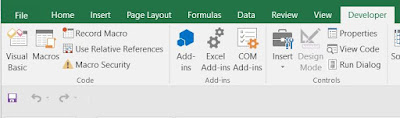
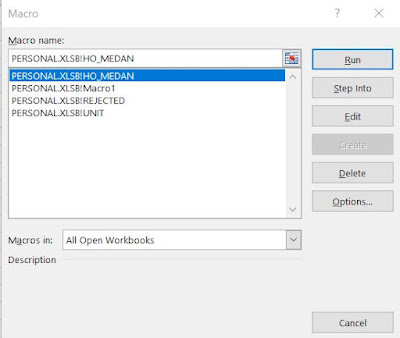


Belum ada Komentar untuk "Cara Mengaktifkan dan Menghapus Macro di excel dengan cepat"
Posting Komentar